Hoe u kunt voorkomen dat Windows 10 automatisch bestanden verwijdert
Bijgewerkt Januari 2023: Krijg geen foutmeldingen meer en vertraag je systeem met onze optimalisatietool. Haal het nu op - > deze link
- Download en installeer de reparatietool hier.
- Laat het uw computer scannen.
- De tool zal dan repareer je computer.
Opslaginzicht in Windows 10 is een vrij nieuwe functie. Als de functie is ingeschakeld, worden ongebruikte bestanden automatisch verwijderd wanneer uw computer onvoldoende schijfruimte heeft. Het kan bijvoorbeeld automatisch bestanden verwijderen die ouder zijn dan 60 dagen uit de Prullenbak om ruimte vrij te maken.
Standaard verwijdert de Storage Sense automatisch tijdelijke bestanden wanneer uw computer weinig schijfruimte heeft. Het kan oudere bestanden in de map Downloads en de Prullenbak verwijderen om ruimte vrij te maken.
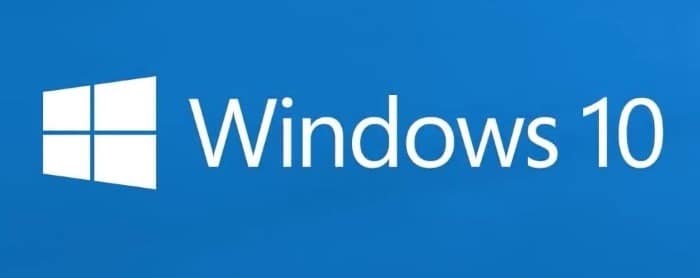
Maar niet alle gebruikers willen automatisch bestanden verwijderen uit de map Downloads of de Prullenbak, vooral gebruikers die ongewenste bestanden liever een lange tijd in de Prullenbak bewaren voordat ze deze verwijderen.
Belangrijke opmerkingen:
U kunt nu pc-problemen voorkomen door dit hulpmiddel te gebruiken, zoals bescherming tegen bestandsverlies en malware. Bovendien is het een geweldige manier om uw computer te optimaliseren voor maximale prestaties. Het programma herstelt veelvoorkomende fouten die kunnen optreden op Windows-systemen met gemak - geen noodzaak voor uren van troubleshooting wanneer u de perfecte oplossing binnen handbereik hebt:
- Stap 1: Downloaden PC Reparatie & Optimalisatie Tool (Windows 11, 10, 8, 7, XP, Vista - Microsoft Gold Certified).
- Stap 2: Klik op "Start Scan" om problemen in het Windows register op te sporen die PC problemen zouden kunnen veroorzaken.
- Stap 3: Klik op "Repair All" om alle problemen op te lossen.
Als u niet wilt dat Storage Sense automatisch bestanden verwijdert, kunt u de standaardinstellingen van Storage Sense wijzigen om te voorkomen dat bestanden automatisch worden verwijderd wanneer uw pc onvoldoende schijfruimte heeft.
OPMERKING: als bestanden automatisch van uw pc worden verwijderd, raden we u ten zeerste aan uw pc te scannen met een goede antivirusoplossing. U kunt gratis antivirussoftware uitproberen, zoals Avast Antivirus, AVG Antivirus gratis of gratis versie van Kaspersky Antivirus.
Hier leest u hoe u de functie Storage Sense uitschakelt om te voorkomen dat bestanden automatisch worden verwijderd om schijfruimte vrij te maken.
Schakel Storage Sense uit in Windows 10
Stap 1: open de app Instellingen. Klik op de categorie Systeem en klik vervolgens op Opslag .
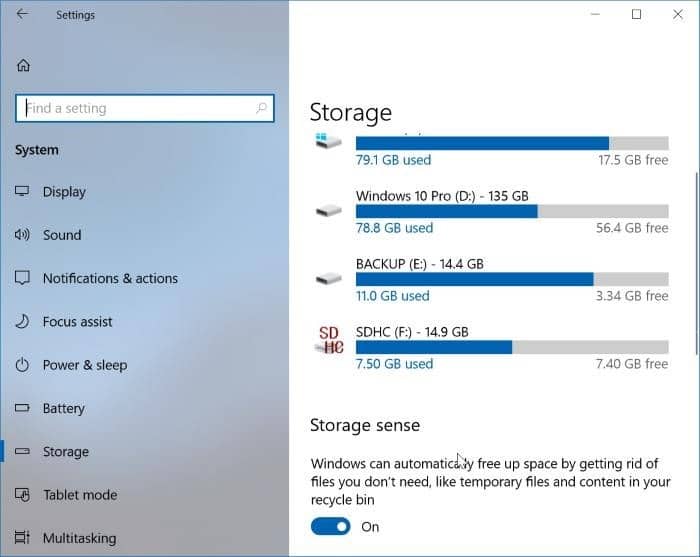
Stap 2: verplaats de Storage Sense -schakelaar naar de stand uit om de functie uit te schakelen. Als de functie is uitgeschakeld, worden bestanden niet automatisch verwijderd om schijfruimte vrij te maken.
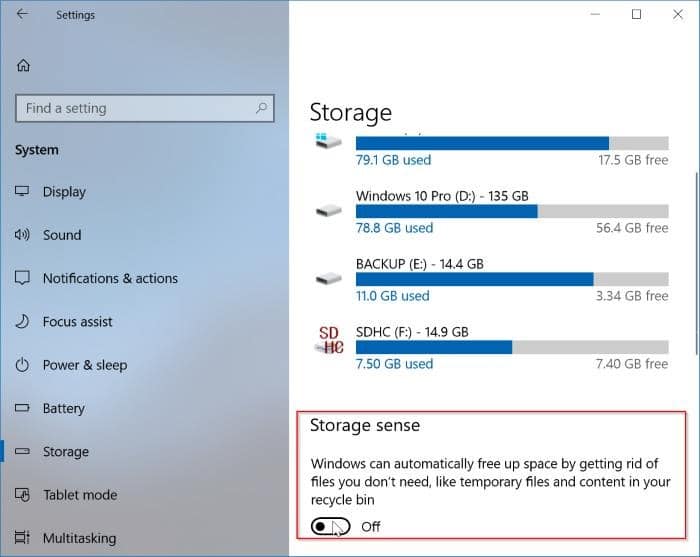
Misschien wil je ook onze 16 manieren lezen om schijfruimte vrij te maken in de Windows 10-handleiding om te weten hoe je handmatig GB schijfruimte vrijmaakt zonder software van derden te gebruiken.

